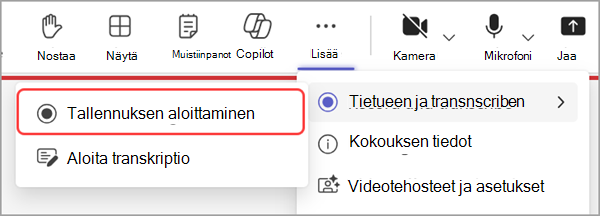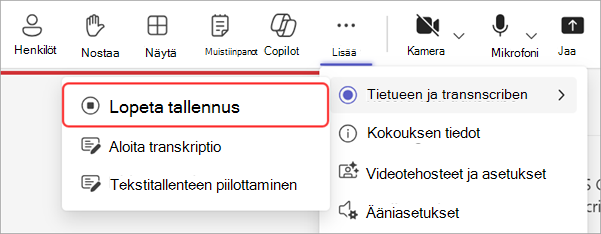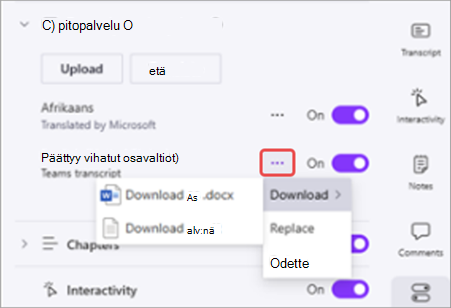Avoimen kokoontumisen tallenteiden hallinta Microsoft Teamsissa
Artikkelin sisältö
Tallenna avoin kokoontuminen
Kaupungintalot tallentuvat automaattisesti, kun tapahtuma alkaa. Lisätietoja on artikkelissa Kaupungintalon isännöinti Microsoft Teamsissa.
Automaattisen tallennuksen poistaminen käytöstä
Jos haluat tallentaa kaupungintalon manuaalisesti tai jos et halua tallentaa sitä ollenkaan, poista automaattinen tallennus käytöstä kaupungintalon asetuksissa ennen tapahtuman alkamista.
Automaattisen tallennuksen poistaminen käytöstä:
-
Valitse Kalenteri
-
Kaksoisnapsauta tulevaa kaupungintaloa.
-
Valitse Muokkaa
-
Valitse Tiedot-kohdassaKokousasetukset
-
Poista Tietue ja transnscribe automaattisesti käytöstä.
-
Valitse Käytä.
-
Valitse Tallenna
-
Valitse Kalenteri
-
Napsauta tulevaa kaupungintaloa hiiren kakkospainikkeella.
-
Valitse Tapahtuman hallinta
-
Valitse Tiedot-kohdassaKokousasetukset
-
Poista Tietue ja transnscribe automaattisesti käytöstä.
-
Valitse Käytä.
-
Valitse Tallenna
Huomautus: Jos poistat automaattisen tallennuksen käytöstä, voit hallita sitä, kuka voi aloittaa tallennuksen. Avaa tapahtuman tiedot Teams-kalenterissa. Siirry kohtaan Tiedot > Kokousasetukset
Kaupungintalon tallentaminen manuaalisesti
Jos haluat tallentaa kaupungintalon manuaalisesti, poista ensin automaattinen tallennus käytöstä. Toimi sitten seuraavasti:
-
Valitse kokousasetuksissa Lisää toimintoja
-
Valitse Tallenna ja transnscribe
Kaupungintalon tallennuksen lopettaminen
Tallennuksen lopettaminen kaupungintalon aikana:
-
Valitse kokousasetuksissa Lisää toimintoja
-
Valitse Tallenna ja transnscribe
-
Valitse Pysäytä.
Kun lopetat tallennuksen, myös kokouksen transkriptio päättyy.
Lataa kaupungintalon tallenne
Järjestäjät voivat ladata kaupungintalon tallenteen Teamsista, kun sitä ei julkaista. Näin voit muokata tallennetta ja julkaista sen OneDrivesta.
Voit ladata kaupungintalon:
-
Valitse Kalenteri
-
Kaksoisnapsauta tulevaa kaupungintaloa.
-
Valitse Muokkaa
-
Etsi Tallenteet-kohdassa tallenne, jonka haluat ladata.
-
Valitse Lataa
-
Valitse Kalenteri
-
Napsauta tulevaa kaupungintaloa hiiren kakkospainikkeella.
-
Valitse Tapahtuman hallinta
-
Etsi Tallenteet-kohdassa tallenne, jonka haluat ladata.
-
Valitse Lataa
Lataa kaupungintalon tekstitallenteet
Kun kaupungintalo on päättynyt, lataa tekstitallenteet tallentaaksesi ja tarkistaaksesi ne myöhemmin. Jos pysäytit transkription ja käynnistit sen uudelleen tapahtuman aikana, tekstitallenteita on useita.
Voit ladata kaupungintalon tekstitallenteita:
-
Valitse Kalenteri
-
Kaksoisnapsauta kaupungintaloa.
-
Valitse Muokkaa
-
Valitse Tallenteet.
-
Valitse Lataa tekstitallenteet
-
Jos tekstitallenteita on useita, ne ladataan erillisinä tiedostoina.
-
-
Valitse Kalenteri
-
Napsauta kaupungintaloa hiiren kakkospainikkeella.
-
Valitse Tapahtuman hallinta
-
Valitse Tallenteet.
-
Valitse Lataa tekstitallenteet
-
Jos tekstitallenteita on useita, ne ladataan erillisinä tiedostoina.
-
Tekstitallenteet ladataan sekä .docx- että .vtt-tiedostotyypeissä.
Lataa käännetyt kaupungintalon tekstitallenteet
Kunnantalon jälkeen käännä ja lataa kaupungintalon tekstiversio jollakin yli sadasta tuetuista kielistä. Lisätietoja tapahtuman jälkeisen tekstitallenteiden käännöksen määrittämisestä Microsoft Syntex kautta on artikkelissa Microsoft 365 -videoiden maksullinen transkriptiokäännös.
Huomautus: Jos sinulla on ongelmia kaupungintalon tekstitallenteiden kääntämiseen tai lataamiseen, ota yhteyttä IT-järjestelmänvalvojaan.
Kaupungintalon tekstitallennuksen kääntäminen:
-
Valitse Kalenteri
-
Kaksoisnapsauta kaupungintaloa.
-
Valitse Muokkaa
-
Valitse Kertaus.
-
Valitse Avaa Clipchamp
-
Valitse Clipchamp Videoasetukset
-
Valitse Tekstitys ja tekstitys
-
Valitse kieli, jolle haluat kääntää tekstikirjoituksen.
-
Valitse Käännä.
-
Valitse Kalenteri
-
Napsauta kaupungintaloa hiiren kakkospainikkeella.
-
Valitse Tapahtuman hallinta
-
Valitse Kertaus.
-
Valitse Avaa Clipchamp
-
Valitse Clipchamp Videoasetukset
-
Valitse Tekstitys ja tekstitys
-
Valitse kieli, jolle haluat kääntää tekstikirjoituksen.
-
Valitse Käännä.
Käännetty tekstitys näkyy Tekstitys- ja kuvatekstit -
Jos haluat ladata käännetyn tekstitallennuksen, valitse Asetukset
Julkaise avoimen kokoontumisen tallenne
Kun olet tallentanut kaupungintalon, julkaise tallenne, jotta se on osallistujien käytettävissä.
Jos haluat julkaista avoimen kokoontumisen tallenteen:
-
Valitse Kalenteri
-
Kaksoisnapsauta kaupungintaloa.
-
Valitse Muokkaa
-
Valitse Tallenteet ja valitse tallenne, jonka haluat julkaista.
-
Valitse Julkaise.
-
Jos tallenne on tallennettu OneDriveen, valitse Julkaise OneDrivesta.
-
-
Valitse Kalenteri
-
Napsauta kaupungintaloa hiiren kakkospainikkeella.
-
Valitse Tapahtuman hallinta
-
Valitse Tallenteet ja valitse tallenne, jonka haluat julkaista.
-
Valitse Julkaise.
-
Jos tallenne on tallennettu OneDriveen, valitse Julkaise OneDrivesta.
-
Vain yksi tallenne voidaan julkaista kerrallaan. Kun olet julkaissut tallenteen, osallistujille ilmoitetaan asiasta sähköpostitse. Ulkoiset esittäjät eivät saa sähköposti-ilmoitusta.
Laajenna kaupungintalon tallennuskäyttöä
Julkaistut kaupungintalon tallenteet vanhentuvat, mutta voit pidentää niiden julkaisuaikaa. Kunnantalon tallenteen laajentaminen:
-
Valitse Kalenteri
-
Kaksoisnapsauta kaupungintaloa.
-
Valitse Muokkaa
-
Valitse Tallenteet.
-
Valitse julkaistun tallenteen vierestä Pidennä 60 päivää > Laajenna.
-
Valitse Kalenteri
-
Napsauta kaupungintaloa hiiren kakkospainikkeella.
-
Valitse Tapahtuman hallinta
-
Valitse Tallenteet.
-
Valitse julkaistun tallenteen vierestä Pidennä 60 päivää > Laajenna.
Jos tallenne vanhenee, kun olet pidentänyt sitä, julkaise se uudelleen, jotta se on jälleen osallistujien käytettävissä.
Kaupungintalon tallenteen tarkasteleminen
Kaupungintalon tallenteen tarkasteleminen:
-
Valitse Kalenteri
-
Kaksoisnapsauta kaupungintaloa.
-
Valitse Muokkaa
-
Valitse Tallenteet-kohdassa tallenne, jota haluat tarkastella.
-
Valitse Kalenteri
-
Napsauta kaupungintaloa hiiren kakkospainikkeella.
-
Valitse Tapahtuman hallinta
-
Valitse Tallenteet-kohdassa tallenne, jota haluat tarkastella.
Osallistujat voivat tarkastella kaupungintalon tallennetta sen julkaisemisen jälkeen. Kun se julkaistaan, hän saa sähköpostiviestin, jossa on linkki tallenteeseen.
Löydät myös kunnantalon tallenteet ja tekstitallenteet valitsemalla Teams-kalenterin aiemman kaupungintalon ja valitsemalla Kertaus-välilehden . Siellä voit katsella tallennetta, hakea tekstiversiosta ja paljon muuta. Lisätietoja on artikkelissa Kertaus Microsoft Teamsissa.
Kaupungintalon tallenteen poistaminen
Voit estää osallistujia tarkastelemasta julkaistua tallennetta poistamalla sen. Voit julkaista tallenteet uudelleen niiden poistamisen jälkeen.
Voit poistaa kaupungintalon tallenteen seuraavasti:
-
Valitse Kalenteri
-
Kaksoisnapsauta kaupungintaloa.
-
Valitse Muokkaa
-
Valitse Tallenteet-kohdassa tallenne, jonka haluat poistaa.
-
Valitse Poista.
-
Valitse Kalenteri
-
Napsauta kaupungintaloa hiiren kakkospainikkeella.
-
Valitse Tapahtuman hallinta
-
Valitse Tallenteet-kohdassa tallenne, jonka haluat poistaa.
-
Valitse Poista.